
Innholdsfortegnelse:
- Forfatter John Day [email protected].
- Public 2024-01-30 11:24.
- Sist endret 2025-01-23 15:02.

The Tiny Billboard: Lær hvordan du viser en tilpasset melding på LCD -skjermen med dette Arduino -prosjektet
Trinn 1: Trinn 1: Samle rekvisita
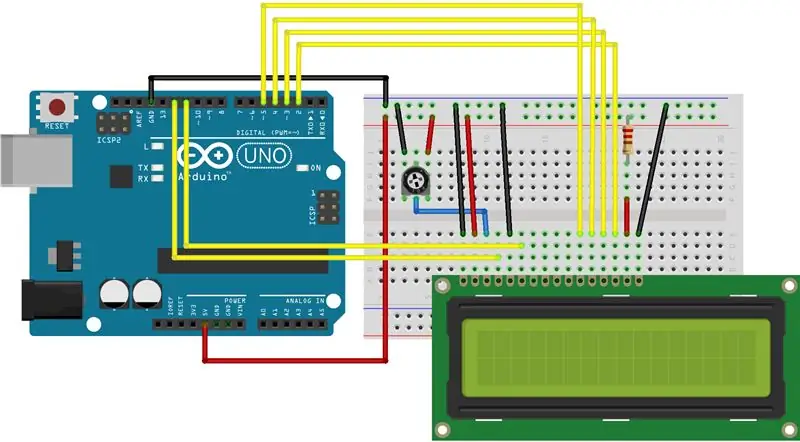
- Arduino -brett
- LCD -skjerm (16 pinner)
- 10K Ohm potensiometer
- 220 Ohm motstand
- Ledninger
- Brødbrett
Trinn 2: Trinn 2 - Bygg kretsen
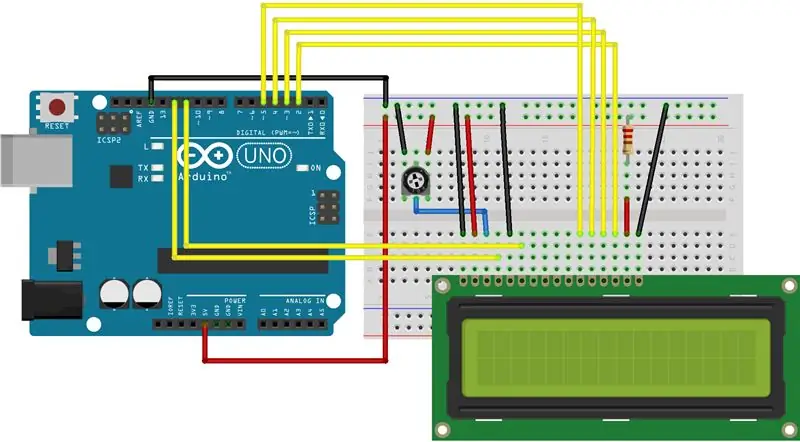
- Start med å koble 5V til (+) kolonnen ved siden av kolonne J
- Ta en annen ledning og koble GND til (-) kolonnen ved siden av J
- Plasser den første PIN -koden på LCD -skjermen (tilsvarende m/ VSS) på A8 - resten av pinnene skal bare gå den ene etter den andre
- Ta en ledning og koble ~ 12 til C11 (som tilsvarer RS på LCD -skjermen, men to over)
- Koble deretter ~ 11 til D13 (som skal tilsvare E på LCD -skjermen, men tre over)
- Koble ~ 5 til E18 (koblet til i samme rad som D4 på LCD -skjermen)
- koble 4 til E19 (koblet til i samme rad som D5 på LCD -skjermen)
- koble til ~ 3 E20 (koblet til i samme rad som D6 på LCD -skjermen)
- koble 2 på arduinoen til E21 (koblet til i samme rad som D7 på LCD -skjermen)
- Koble en liten ledning fra E22 til F22 og en motstand fra I22 til (+) 22 (alle skal være i samme rad som A på LCD -skjermen
- koble J3 til den andre raden i (-) - og dermed koble den til GND
- under den lille forbindelsen, koble J5 til femte rad under (+)
- plasser pontentiometer som vist på bildet, side med 2 pinner ved siden av ledningene på J3 og J5), koble ledningen til F4 til E10)
- koble E8 til sjette rad under (-)
- koble E9 til 7. rad under (+)
- koble E12 til 10. rad under (-). dermed koble til GND
Trinn 3: Kode
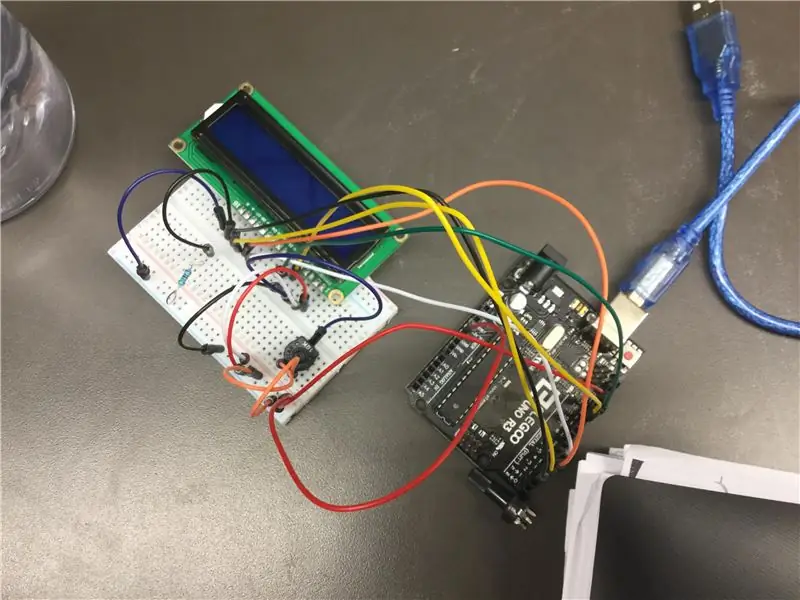
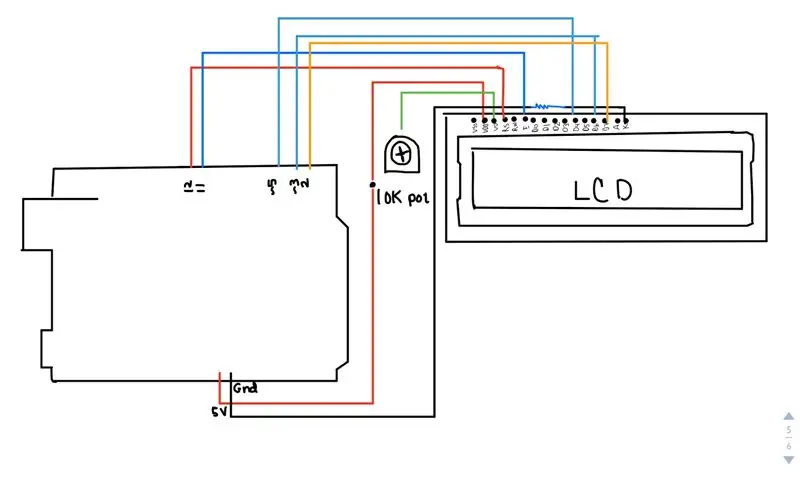
#inkludere
-
// initialiser biblioteket med tallene på grensesnittpinnene (disse tallene brukes for dimensjonene til den tilpassede meldingen)
LiquidCrystal lcd (12, 11, 5, 4, 3, 2);
ugyldig oppsett () {
// konfigurer LCD -antallet kolonner og rader:
lcd.begin (16, 2); (disse tallene brukes til dimensjonene på LCD -skjermen / hvor du skal begynne og hvor du skal slutte)
// Skriv ut en melding til LCD -skjermen.
lcd.print ("C og M"); // vi valgte denne korte meldingen til vår
}
void loop () {// alt som er oppført, gjør at meldingen kan vises kontinuerlig
// sett markøren til kolonne 0, linje 1
// (merk: linje 1 er den andre raden, siden tellingen begynner med 0): lcd.setCursor (0, 1); // skriv ut antall sekunder siden tilbakestilling: lcd.print (millis ()/1000);
}
Trinn 4: Du er nesten der

Du er nesten der 
Du er nesten der - hvis koden ikke verifiserer eller laster opp
- sjekk ledningene dine, kontroller at alt er koblet til og plassert der de trenger å være
- Sørg for at den egendefinerte meldingen inneholder mindre enn 16 tegn
Anbefalt:
Enkelt Arduino -piano: 8 trinn

Enkelt Arduino-piano: I dag skal vi lage et enkelt Arduino-piano på en oktav, som kan være et flott utgangspunkt for andre prosjekter. Dette prosjektet vil introdusere grunnleggende Arduino -komponenter og programmering på videregående nivå. Selv om koden er forhåndsfremstilte individer
Enkelt programmerbart vanningssystem med Arduino: 4 trinn

Enkelt programmerbart vanningssystem med Arduino: Dette prosjektet vil holde plantene dine i live, uten inngrep i flere dager eller uker. For å oppsummere er det et enkelt programmerbart vanningssystem, drevet av Arduino. Hvis du liker elektronikk og planter, er dette prosjektet laget for deg. Det er anime
Hvordan lage et Arduino -skjold veldig enkelt (ved hjelp av EasyEDA): 4 trinn

Hvordan lage et Arduino Shield veldig enkelt (ved hjelp av EasyEDA): I denne instruksen skal jeg lære deg hvordan du lager et Arduino Uno Shield veldig enkelt. gå litt mer i dybden på hvordan du bruker programvaren. Jeg bruker EasyEDA -webprogrammet siden jeg
COVID-19 Dashboard (enkelt og enkelt): 4 trinn

COVID-19 Dashboard (enkelt og enkelt): Overalt er det et stort utbrudd av det nye COVID-19-viruset. Det ble nødvendig å holde øye med det nåværende scenariet med COVID-19 i landet. Så, hjemme, var dette prosjektet jeg tenkte på: " An Information Dashboard " - En dag
Enkelt og enkelt bærbart stativ for fanget: 4 trinn

Enkelt og enkelt bærbart stativ for fanget: Jeg så meg rundt i en rekke butikker etter et bærbart stativ som får luftstrøm til den bærbare datamaskinen, men en der jeg faktisk kunne bruke den på fanget. Fant ikke noe som var det jeg ønsket, så jeg bestemte meg for å lage mitt eget
